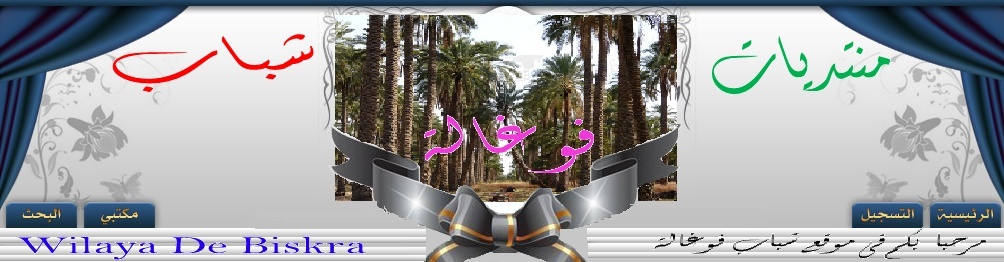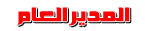admin
مدير المنتدى
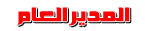



عدد المساهمات : 1249
تاريخ الميلاد : 22/07/1984
تاريخ التسجيل : 01/07/2009
العمر : 40
الموقع : https://foughala2009.ahlamontada.com
العمل/الترفيه : موظف
المزاج : هادئ
 |  موضوع: معلومات مفيدة للحاسوب موضوع: معلومات مفيدة للحاسوب  الخميس سبتمبر 16, 2010 8:05 pm الخميس سبتمبر 16, 2010 8:05 pm | |
| - تغيير الاسم بصورة سريعة جدا
هناك حركة جميلة وسريعة لتغيير اسم مجلد ما أو أيقونة على سطح المكتب ، أو تغيير اسم ملف ما ، فما عليك سوى وضع الماوس وعليه واختياره بصورة اعتيادية ثم اضغط F2 **وبذلك بصورة سهلة جدا تستطيع تغيير الإسم بسرعة فائقة
2 - إيجاد المجلد بصورة سريعة
إذا كنت من محترفي الطباعة السريعة ، وتريد الدخول لأحد المجلدات للبحث عن ملف معين ، وبدون النقر والذهاب إلى جهاز الكمبيوتر ومن ثم إلى القرص الصلب **؟؟ فما عليك إلا النقر على زر ابدأ ثم تشغيل ، واكتب اسم الدليل الذي تعرف فيه مكان الملف المقصود مثل
C:\WINDOWS
ثم موافق ، وبالتالي سيفتح لك مباشرة شاشة فيها ملفات وأدلة هذا الدليل
3- تشغيل برامجك المفضلة بواسطة ضغط بضعة أزرار
تستطيع الآن تشغيل برامجك المفضلة بواسطة الضغط على بضعة أزرار (زرين أو أكثر) بدون البحث عن اختصار البرنامج أو الذهاب إلى قائمة البرامج لتشغيل برامجك ؟ فقط ما عليك إلا الذهاب إلى أيقونة برنامجك المفضل ، وضغط الزر الأيمن للماوس على أيقونته ، ثم اختر خصائص ، ثم اذهب إلى "اختصار" ثم عند الفراغ الذي أمام كلمة "مفتاح الاختصار" أدخل الأزرار التي تريد بواسطتها تشغيل برنامجك
مثال : أدخل أزرار
Ctrl + A أو Ctrl + B أو Ctrl + Alt + A
أو أي زر آخر .. بشرط ألا تستخدم الأزرار التالية :
[Esc], [Tab], [SpaceBar], [Enter], [Print Screen], or [BackSpace]
بعد اختيار الأزرار .. اضغط موافق .. ثم جرب تشغيل البرنامج بدون النقر نقرة مزدوجة على الأيقونة الخاصة به ، وقم بتجربة الأزرار التي استعملتها لذلك
4- طريقة سريعة لمشاهدة الخصائص
لكي تدخل لشاشة خصائص بصورة سريعة جدا .. قم بالنقر على مفتاح ALT عندما تقوم بالنقر على أي برنامج تريد أو أيقونة تريد مشاهدة خصائصها بصورة سريعة وعملية
5- صيانة فعالة للنظام
للحصول على صيانة أكثر فعالية، وبعد تشغيل معالج "الصيانة"، افتح برنامج مهام مجدولة" وعيّن المهام بحيث يتم تشغيلها كل ليلة، مع فترات زمنية من نصف ساعة بين وقت بدء تشغيل كل مهمة ("تنظيف القرص"، ثم "تفحص الأقراص"، ثم "إلغاء تجزئة القرص"). في "تفحص
الأقراص"، قد تريد تحديد خانة الاختيار "تصحيح الأخطاء تلقائياً".
وباستخدام هذه الطريقة، يكون الكمبيوتر جاهزاً للعمل في كل صباح.
6- التحكم في دقة الشاشة
لتغيير دقة الشاشة بسرعة للبرامج المختلفة، اتبع الخطوات التالية:
1. انقر بزر الماوس الأيمن فوق أي مكان على سطح المكتب، ثم انقر فوق "خصائص".
2. انقر فوق علامة التبويب "الإعدادات".
3. ضمن "ناحية الشاشة"، انقل شريط التمرير إلى الدقة المطلوبة.
*
إذا كنت تغير دقة الشاشة كثيراً، فيمكنك عرض التبويب "الإعدادات" بسرعة
باتباع الخطوات التالية:
*
1. انقر فوق الزر " خيارات متقدمة" على التبويب "الإعدادات"
2. في التبويب "عام"، انقر فوق خانة الاختيار "إظهار رمز
الإعدادات على شريط المهام".
*
يمكنك بعد ذلك أن تنقر نقراً مزدوجاً فوق الرمز في شريط المهام لتسريع عرض علامة التبويب "الإعدادات".
7- تعطيل خاصية التشغيل الأتوماتيكي للقرص المضغوط
لتعطيل خاصية التشغيل الأتوماتيكي عندما تدخل سي دي للموسيقى ، فما عليك إلا ضغط مفتاح (شفت) لبضعة ثواني بعد إغلاق باب القرص المضغوط
8- إغلاق زر ابدأ نهائيا
اضغط على زر ابدأ الآن ، ثم اضغط
Alt + [-]
ستظهر لك مربع حوار صغير ، اختر إغلاق ، وبذلك ستغلق هذا الزر ، ولن تستطيع إرجاعه إلا بعد تشغيل الويندوز من جديد
9- كيف تصنع أيقونة بدون برنامج تصميم الأيقونات ؟
هذا أمر سهل ، فقط اذهب إلى أي برنامج للرسوم مثل برنامج الرسام ثم اصنع صورة بمقياس 32 في 32بكسل ، ثم احفظها بهيئة name.ico
10- تغيير شاشة التوقف
تستطيع تغيير الشاشة التي تظهر لك بعد إيقاف تشغيل الجهاز وذلك بتشغيل أي برنامج للرسوم ، ثم قم بفتح الملفين
LOGOS.SYS and LOGOW.SYS
حيث هذين الملفين ما هما إلا عبارة عن ملفات صور ، ثم قم بعملية التعديل عليها كما تحب ، ثم احفظهما ، وبالتالي ستتغير الشاشة مثل ما قم بالتغيير عليها
11- حذف الملف نهائيا
عندما تحاول نقل الملف إلى سلة المحذوفات وتريد حذف الملف نهائيا بدون الرجوع لتفريغ سلة المحذوفات مرة أخرى ، فقم بضغط مفتاح (شيفت) عندما تنقل الملف إلى سلة المحذوفات ، وبذلك سيتم حذف الملف نهائيا .
12- تعليق الجهاز ووقفه بصورة مفاجئة
عندما يعلق الجهاز لديك بعد تشغيل عدة برامج ، وتقوم بضغط Ctrl + Alt + Del
ولكنها لا تعمل لديك ، ففي هذه الحالة تستطيع بسهولة فائقة الوصول إلى قائمة "ابدأ" لإطفاء الجهاز بأمان وذلك بضغط مفتاح Ctrl + Esc
حيث ستفتح لك قائمة ابدأ ، ومنها تستطيع إغلاق الجهاز أو إعادة تشغيله بأمان
13- إزالة السهم من جانب الاقتطاع السريعShort Cut؟
من قائمة Start إذهب إلىRun ومنها اكتب regedit و هناك من قائمة HKEY_CLASSES_ROOT على اليسار ..ابحث عن الملفين التاليين
lnkfile و piffile و تخلص منهما
14- لتفتح ملف في برنامج آخر غير البرنامج الافتراضي الموضوع له من قبل الويندور؟
اضغط على الملف الذي تريد فتحه انت تضغط على زر Shift في نفس الوقت. اضغط على الزر الأيمن و اختر من القائمة Open With و ستظهر لك قائمة بالبرامج المتوفرة . اختر ما تريد.
15- إعادة الملف إلى مكانه أو أعادة اسم الملف القديم؟
إذا غيرت اسم الملف عن طريق الخطأ او نقل ملف و لم تعرف مكانه اضغط Ctrl+2 لإلغاء آخر عملية قام بها الجهاز.
16- لكي تعرف من يتجسس على جهازك :
أدخل على محرك الدوس وأنت متصل على الأنترنت وأكتب C > netstat ثم أظغط Enter
17- لمشاهدة الأكواد التي تحويها الصفحة قم بالآتي :
-اذهب إلى قائمة عرض ثم اختر عرض المصدر .
- يمكنك بعد ذلك نسخ ما تريد أو التعرف على طريقة كتابة كود معين .
18- تغيير حجم النص :
لتكبير النص الموجود على صفحات ويب أو تصغيره، انقر فوق القائمة عرض، ثم فوق حجم النص ثم اختر الحجم الذي تريد .
19- ثلاثة طرق لارسال الملفات
هناك ثلاثة طرق لارسال الملفات اما ان تكون كمرفق Attachmentمع الرسالة الاصلية او كنص او كوصلة و الافضل دائما تجنب ارسال الملف كمرفق لانها تأخذ مساحة كبيرة فإذا كان الملف المرفق الذي ستقوم بإرساله عبارة عن مستند نص فالافضل تضمينه داخل الرسالة. استخدم وورد عوضا عن آو تلوك اذا كنت تفضل استخدام ما يكروسوفت وورد كمحرر لرسائلك البريدية بدلا من استخدام المحرر المدمج مع برنامج آوتلوك 2000 (وليس برنامج آوتلوك اكسبرس) عليك القيام بالتالي في برنامج الآوتلوك.
1ـ اختر ادوات TOOLS ثم خيارات Optipns
2ـ اختر لسان التبويب تنسيق البريد mail format من ثم علم على مربع استخدام مايكروسوفت وورد لتحرير رسائل البريد الالكتروني
3ـ اختر من القائمة المنسدلة هيئة HTML ثم اضغط موافق . | |
|
SAMSOMA
عضو متألق


الصورة : f


عدد المساهمات : 386
تاريخ الميلاد : 07/07/1984
تاريخ التسجيل : 19/02/2010
العمر : 40
العمل/الترفيه : nothing
المزاج : هادئ
 |  موضوع: رد: معلومات مفيدة للحاسوب موضوع: رد: معلومات مفيدة للحاسوب  الخميس أكتوبر 07, 2010 3:31 pm الخميس أكتوبر 07, 2010 3:31 pm | |
| و الله معلومات قيمة جيدا و مفيدة سنعمل بها بالتاكيد يعطيك الف عافية | |
|
admin
مدير المنتدى
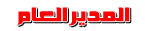



عدد المساهمات : 1249
تاريخ الميلاد : 22/07/1984
تاريخ التسجيل : 01/07/2009
العمر : 40
الموقع : https://foughala2009.ahlamontada.com
العمل/الترفيه : موظف
المزاج : هادئ
 |  موضوع: رد: معلومات مفيدة للحاسوب موضوع: رد: معلومات مفيدة للحاسوب  الخميس أكتوبر 07, 2010 7:08 pm الخميس أكتوبر 07, 2010 7:08 pm | |
| | |
|